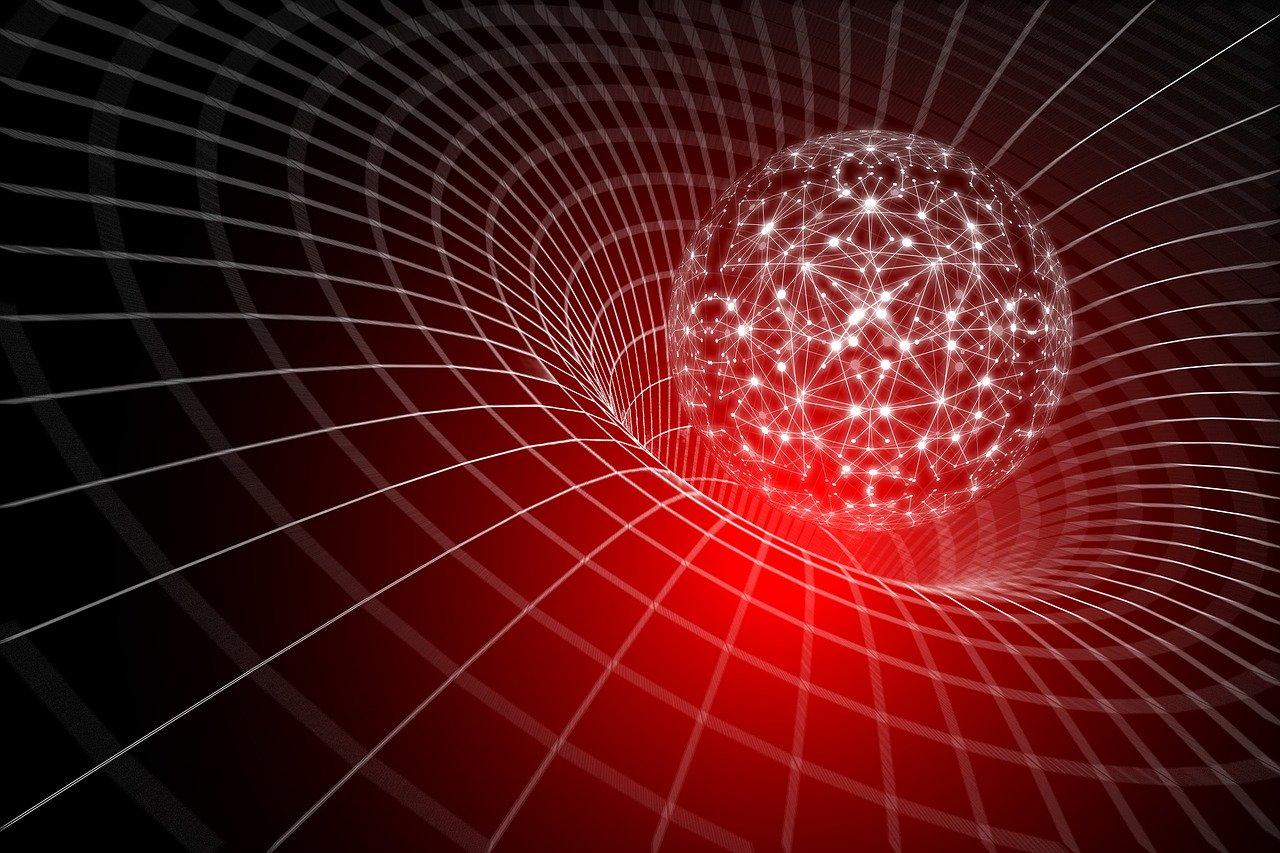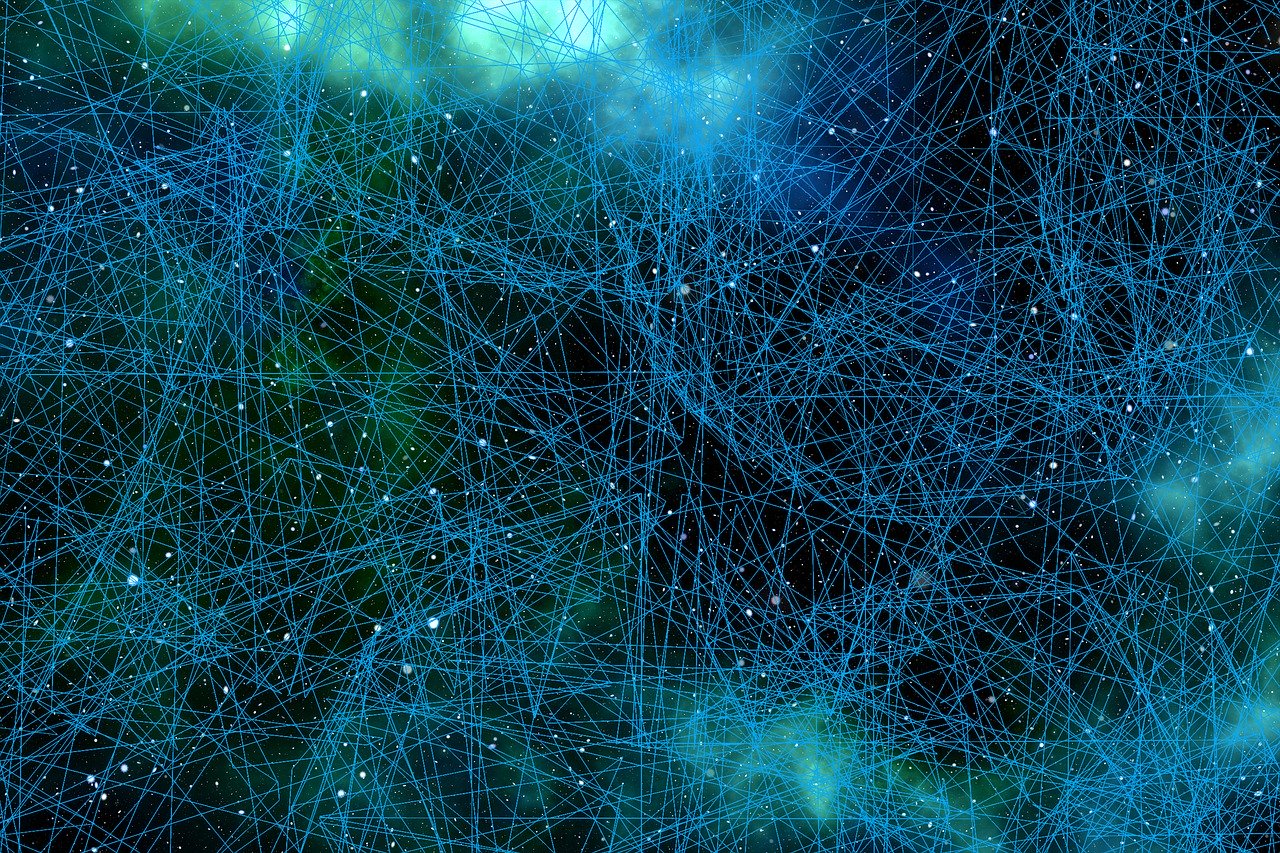concrete5とは?使い方や特徴、メリットをわかりやすく解説!基本設定とインストールの流れも紹介
concrete5という名前を聞いたことがあるでしょうか。2012年頃に増加したCMSで、どちらかというとマイナーな部類に入ります。
他のCMSが持っていない良さもあるのですが、市場シェアはWordPress一強の状態が続いているのが現状です。
今回はconcrete5の魅力と共にインストール方法や使い方について紹介していきたいと思います。
concrete5とは

concrete5はMIT ライセンスのもとで公開されている、サイト制作向きのオープンソースCMSです。
簡単かつ直感的にホームページ運用ができ、カスタマイズ性も兼ね備えている自由度の高いシステムになっています。
アメリカのConcrete CMSという企業が開発元ですが、日本語サイトの運営やドキュメントの和訳は日本のユーザーグループが主体です。
concrete5には「助け合いながら発展させていこう」という意向があり、コミュニティや勉強会などとても良い雰囲気になっています。
concrete5の特徴

concrete5の最大の特徴は直感的な操作ができることです。
見たまま編集
普通Webサイトの構成を変更する場合はHTML・CSS・JavaScriptの編集が必要になります。
しかしconcrete5の「編集モード」なら、ブロックという単位ごとに自由にレイアウトの編集が可能です。
- ドラッグ&ドロップによる位置の入れ替え
- 余白・色・サイズなどのスタイル指定
- 内部の画像・テキストコンテンツの編集
専門的な知識のないHTMLコーダー以外のサイト制作者でも簡単にWebサイトの編集を行うことができるでしょう。
スタックとブロック

ブロックは例えば動画や画像スライダーなどのコンテンツであったり、あるいはナビゲーションやフォーム部品であったりします。
Webサイトを構成する要素を部品ごとに分けたものです。
ブロックを単数あるいは複数組み合わせて利用することもでき、この単位をスタックといいます。
スタックとブロックを用意して、丸ごとユーザーが編集できるようにするという発送は他のCMSにはない概念です。
concrete5の機能

concrete5はデフォルトの状態で、以下の機能が使えるようになっています。
- テキストコンテンツ・画像スライダー
- 各種ナビゲーション(前次リンク・メニュー)
- カレンダー・タグ・トピック
- HTML・画像・動画・RSS・ソーシャルリンク・マップ埋め込み
- FAQ・入力フォーム・検索フォーム・アンケート・コメント
- ファイルへのリンク・ドキュメントライブラリ
これらの機能は主としてブロックにより提供されるもので、管理画面から細かい設定ができる仕様です。
concrete5マーケットプレイスにアカウントを作成すれば、テーマ・アドオン・拡張ブロックなどが追加でインストールできます。
また管理画面で利用できる主な機能は以下です。
- 多言語サポート
- SEO対策・統計分析
- キャッシュ管理・データ最適化
- サーバー管理(環境設定・ログ出力)
- ユーザー・権限・ワークフロー管理
concrete5のメリット

concrete5のメリットはかゆいところに手が届く親切さです。早速その理由を紹介していきましょう。
直感的な操作ができる
慣れないサイト制作者は最初のうち、UIが分からなくて面倒だと思うかもしれません。
ですが一旦慣れるとコーディングするより柔軟に、より早いスピードでサイトのレイアウトを構築・修正することができるようになります。
直感的に操作できるので細かいマニュアルがなくても、感覚でどう動かしたらいいか分かるという側面もあるでしょう。
サイト構造を把握しやすい
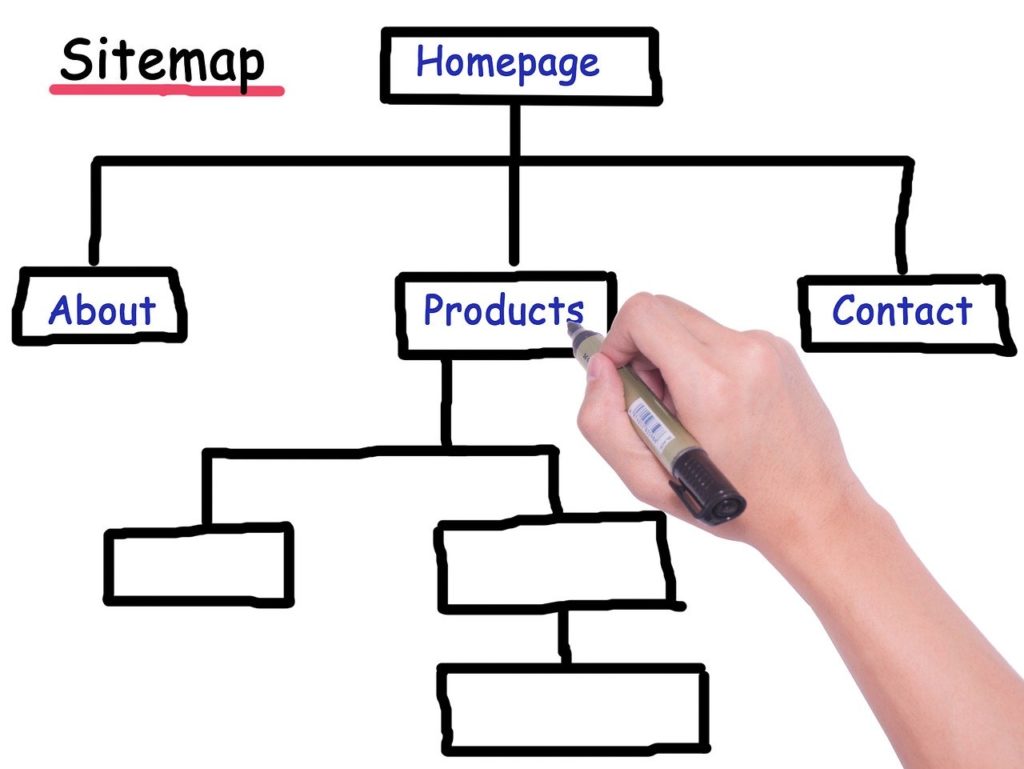
右上のファイルアイコンをクリックすると、新しいページを追加したりサイトマップを表示したりできます。
特にサイトマップはディレクトリツリーのように視覚的なサイト構成を把握することが可能です。
新しいページを追加するときもサイトマップから親ディレクトリを選択すればよく、UIや表記の揺れがないため分かりやすくなっています。
優れたカスタマイズ性
concrete5のメリットはページごとに細かくレイアウトを修正できるカスタマイズ性の高さです。
WordPressには投稿と固定ページの2種類のページがあるものの、基本的にWebサイト内のページのレイアウトは全て同じになります。
特定のページのデザインを変更したい場合、サイト制作者がソースコードを修正する必要がありました。
concrete5では全てのページのレイアウトを直感的な操作で修正できるため、個々のページの自由度は非常に高いといえるでしょう。
concrete5のデメリット

concrete5にも向き不向きがあります。
ブログには不向き
一応追加できるページの種類にブログ記事もありますが、機能的には挿入先のページ位置が決まっているだけで他のページと同じです。
イメージとしては企業サイトに設置されている更新頻度低めのニュースコーナーのような感じでしょうか。
WordPressのように毎日毎時新しい投稿を追加するような用途には向いていないでしょう。
市場シェアが低い
市場シェアが低いということは使用人口が少ないということです。検索すれば記事が沢山ヒットするという状況ではありません。
何か問題が発生したときは公式ドキュメントを見るか直接フォームで質問するか、自力で操作方法を見つけて解決することになります。
継続してリリース・メンテナンスが行われている点で心配は不要なものの、今後どのように新規利用者を獲得していけるかが鍵でしょう。
concrete5が利用できるサービス

試しにローカルで動かしたい方は次の「concrete5のインストール方法」に飛んで下さい。
もし本番環境での利用を前提に考えているなら、レンタルサーバーやVPSの試用期間などを使って試してみるのも手です。
レンタルサーバー
concrete5を利用できる主要なレンタルサーバーは以下です。いずれもMySQLが利用可能なプランで契約する必要があります。
- さくらインターネット
- ロリポップ
- エックスサーバー
他にも複数のサーバーが「ホスティング会社別インストールガイド」にまとめられているので、気になる方はそちらをご覧下さい。
VPS(Virtual Private Server)
VPSの運用コストはレンタルサーバーより高く、サーバーを運用できる知識が必要なのでハードルは高いです。
- さくらインターネット
- ConoHa
- KAGOYA CLOUD
ConoHaならconcrete5アプリケーションイメージが用意されているので、難しいインストール手順などなく誰でも簡単に始められます。
concrete5のインストール方法

いくつかのインストール方法があるので、本項では簡単な流れを追うに留めます。
CMSはWebサーバーやデータベースなど複数のシステムが連携して動くので、1つひとつインストールしようとすると大変です。
便利なソリューションが用意されていますので、積極的に活用して良い意味で楽をしましょう。
ちなみに過去に大きなバージョンアップを行っており、バージョン5.6以前・5.7以降間では移行作業が必要になっています。
5.6は既にサポートが終了しているため、今後concrete5を始める方は5.7以降から始めて下さい。
Bitnamiインストーラー
BitnamiはWordPressやRedmineなどの動作環境をまとめて構築してくれるインストーラーです。
concrete5 Cloud Hosting, concrete5 Installer, Docker Container and VM
Webアプリケーション・Webサーバー・MySQLデータベースなど必要なソフトウェアをインストールし、初期設定まで済ませてくれます。
「Bitnami concrete5 Stack」には英語のサンプルデータ・PhpMyAdminも含まれていますが、インストールするかは任意です。
インストール中にAdminアカウントを作成してしまうので迷うことはないでしょう。画面右下の「Sign In」ボタンからログイン可能です。
concrete5 CMS Simple Downloader

インストールにあたり「concrete5の使い方・ヘルプ > インストール > システム動作要件」を満たしている必要があります。
- PHP 7.2以上
- PHP拡張(MySQL・DOM・SimpleXML・iconv・GD Library with Freetype・Fileinfo・Mbstring・CURL・Mcrypt・ZipArchive)
- PHP設定(メモリ制限 64MB以上・セーフモードオフ)
- データベース: MySQL 5.1.5 or MariaDB(utf8mb4サポート)
- MySQL InnoDBテーブルサポート
- Webサーバー: Apache or Nginx
concrete5.8ともなればファイル数が12,000以上と非常に多いため、レンタルサーバー上にアップロードするのが大変です。
このためconcrete5は専用のPHPプログラムを用意しています。concrete5.x.x.x.zipがダウンロード・展開される仕組みです。
その後サイトにアクセスして言語選択・基本情報入力・データベース接続設定を行います。
詳細は公式サイトの「Simple Downloader の紹介」のページを見て下さい。
concrete5の基本設定

concrete5の初期設定のうち、日本語化とタイムゾーン設定を取り上げて解説します。
concrete5の日本語化
「System & Settings > Languages」ページを表示し、右上の「Install/Update Languages」ボタンを押します。
一覧の中から「ja_JP Japanese (Japan)」を探して下さい。右端の「Install」ボタンを押せば言語パッケージがインストールされます。
ちなみに表示されている百分率は翻訳された割合です。
インストール後、元の画面に戻り「Default Language」からインストールした言語を選択すれば日本語になります。
表示メッセージ通り、一旦ログアウトして管理画面にも反映させましょう。
インストールした言語はプロフィール編集画面でユーザーごとに設定を切り替えることも可能です。
日本語化すれば「システムと設定」画面の項目は大体分かるようになるでしょう。
タイムゾーン設定
「システムと設定 > タイムゾーン」ページを表示し、設定の「標準タイムゾーン」を「東京(日本時間)」に合わせて下さい。
「ユーザーごとのタイムゾーン」を有効にすると、ユーザーのプロフィール編集画面でタイムゾーンを変更できるようになります。
時刻の用途はコメントや各種時系列データの表示、公開時刻を指定したページ変更の反映などです。
concrete5の使い方

concrete5のUIの癖はツールバーに操作ボタンがあること、そして追加系のボタンは画面タイトルと同じヘッダーの右側にあることです。
concrete5を使うときはツールバーが各アクションの起点になります。
ツールバーのページ設定
ツールバーはログインした状態でトップ画面を表示したとき、サイト上部に表示されるボタン付きのナビゲーションバーのことです。
左端にconcrete5のロゴ、右隣に鉛筆マークの「このページを編集」ボタンがあります。
クリックすると「編集モード」に移り、ページ内コンテンツを自由に操作することができるようになるでしょう。
隣の歯車のマークは「ページデザイン、場所、属性、設定」ボタンを押すと、SEO用のMetaタグの編集やナビの表示設定などができます。
更に隣の「ページにコンテンツを追加」ボタンで、新しいブロックを追加可能です。
これらの左上にあるボタン郡はページに関連する機能を設定するためのものと覚えておきましょう。
ツールバーのサイト設定
右上のボタン郡はサイト全体に関係する操作を集めたものです。
検索フォームからはページ名・管理画面のタイトル・ヘルプなどの検索を行うことができるようになっています。
また「ページの追加と、サイトの案内」ボタンから、サイトマップの確認が可能です。
最も右上の「管理画面 – サイト全体の設定を変更」から、先述の「システムと設定」画面などが開けるようになっています。
おわりに

concrete5はコーポレート・企業サイト制作などに向いているCMSでした。
多くのWordPressサイトを見ていると「このサイトはconcrete5で作った方が良いかもしれない」と思うものもあるのではないでしょうか。
シェアが多いこと・情報が入りやすいことも大事です。
しかしサイト制作者として技術選定をするなら、採用しようとする技術が仕様に適しているかどうかという視点でも判断すべきです。
今後もしホームページを作る機会があり、それがconcrete5向きのサイトなら導入を考えてみてはいかがでしょうか。